Инструкция по настройке сетевого принтера
Чтобы получить возможность использовать принтер совместно с другими пользователями, вам необходимо настроить его как сетевое печатающее устройство.
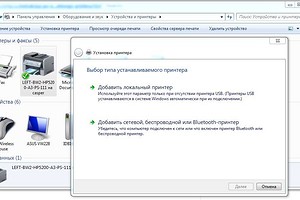
Настраиваем сетевой принтер под Windows 7 и Win8
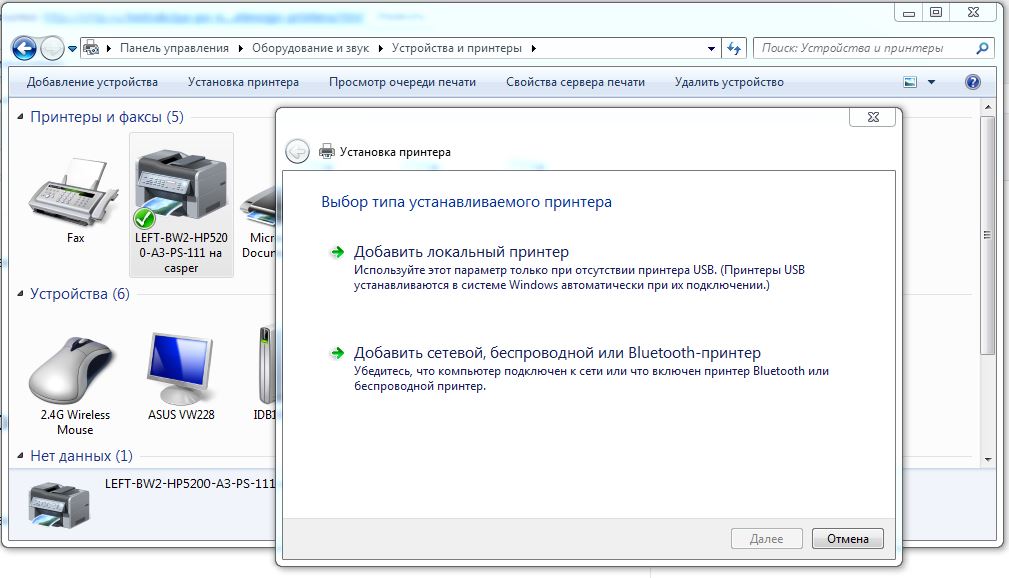
- Windows 8: откройте «Панель управления», для чего в стартовом меню введите поисковой запрос «sys» — вам будут показаны результаты поиска Win8 для управления системой. Выберите там пункт «Показать устройства и принтеры».
- Windows 7: нажмите на расположенный в левом нижнем углу экрана логотип Windows, чтобы открыть стартовое меню. В правой колонке выберите пункт «Устройства и принтеры».
- В меню, расположенном в верхней части окна, выберите пункт «Установка принтера». В новом открывшемся окне выберите нижний пункт «Добавить сетевой, беспроводной или Bluetooth-принтер». После этого будет произведен поиск всех доступных принтеров.
- Если нужный вам принтер будет найден, кликните на него и подтвердите свой выбор нажатием на кнопку «Далее».
- Теперь вы можете присвоить принтеру название. Затем снова нажмите на «Далее».
- В заключение вы можете выбрать — хотите ли использовать данное печатающее устройство в качестве принтера по умолчанию. Для этого надо поставить галочку напротив соответствующей строки. В конце нажмите на кнопку «Готово».
Теперь принтер может быть использован любым пользователем на любом компьютере. Единственное ограничение заключается в том, что все устройства должны быть подключены к одной и той же сети.
Вы также можете ознакомиться с нашими советами «ПК не видит сетевой принтер — что делать?», «Превращаем обычный принтер в сетевой» и «Сетевой принтер недоступен — что делать?», «Что делать, если принтер «не отвечает»?».
Фото: компания-производитель













 Читайте нас в социальных сетях
Читайте нас в социальных сетях